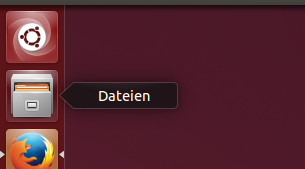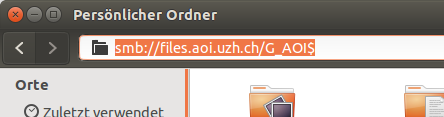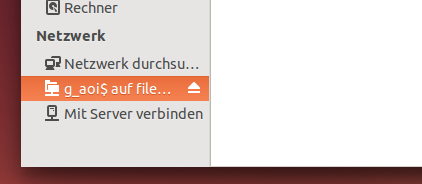Unter Ubuntu eine Verbindung zur Dateiablage herstellen
Beachte: Ausserhalb der UZH muss eine aktive VPN-Verbindung zum UZH-Netzwerk bestehen. Details zu VPN an der UZH:Externer Zugang zum UZH-Netzwerk (VPN)
Vorgehen
Zuerst den Pfad für die gewünschte Dateiablage bereit halten. Diese sind hier zu finden:
Verschiedene Dateiablagen vom Institut
1. Filebrowser öffnen
Öffnen Sie den Filebrowser, indem Sie auf das entsprechende Symbol am linken Bildschirmrand klicken:
2. Serveradresse eingeben
Aktivieren Sie mit CTRL+L das Eingabefeld, geben Sie die Serveradresse ein und bestätigen Sie mit der Enter-Taste.
3. Logindaten eingeben
Sie werden nun aufgefordert, die benötigten Logindaten einzugeben.
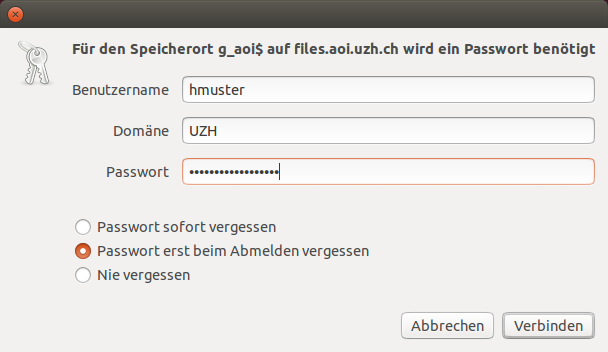
- Zoom (PNG, 31 KB)
- Logindaten eingeben
Benutzername: Ihr UZH Shortname
Domäne: UZH
Passwort: Ihr Active Directory-Passwort
Klicken Sie dann aufVerbinden.
4. Lesezeichen setzen
Die Dateifreigabe wird nun in der linken Spalte des Dateibrowsers unter Netzwerk angezeigt. Damit sie auch nach einem Neustart zur Verfügung steht, können Sie durch einen Rechtsklick mit Lesezeichen hinzufügen dauerhafte Verknüpfung anlegen.
Hinweis: Sollte Ihr Passwort nicht akzeptiert werden, kontrollieren Sie bitte, ob Sie Ihr Passwort richtig eingegeben haben. Schlägt die Anmeldung noch immer fehl, haben Sie möglicherweise Ihr Active-Directory-Kennwort (AD-Kennwort) noch nicht festgelegt. Legen Sie in diesem Fall Ihr AD-Kennwort im Identity Manager fest.
Passwortspeicherung: Sie haben im Passwortdialog die Möglichkeit, Ihr Passwort auf dem System zu speichern:
- Mit der Wahl Nie vergessen werden Sie in Zukunft nicht mehr nach dem Passwort gefragt.
- Am sichersten ist die Option Passwort sofort vergessen. Das Passwort wird nicht vorgehalten, sondern Sie werden bei Bedarf danach gefragt.
- Ein guter Kompromiss zwischen Sicherheit und Bequemlichkeit ist die Option Passwort erst beim Abmelden vergessen. Damit wird das Passwort nur während der aktuellen Sitzung behalten. Nach einer Neuanmeldung müssen Sie dieses wieder eingeben.